집 >소프트웨어 튜토리얼 >컴퓨터 소프트웨어 >파티션 도구 diskgenius는 파일 복구 진행 상황을 어떻게 저장합니까? - diskgenius는 파일 복구 진행 상황을 어떻게 저장합니까?
파티션 도구 diskgenius는 파일 복구 진행 상황을 어떻게 저장합니까? - diskgenius는 파일 복구 진행 상황을 어떻게 저장합니까?
- WBOY앞으로
- 2024-03-04 18:46:051138검색
php 편집기 Strawberry는 파티션 도구인 DiskGenius가 파일 복구 진행 상황을 저장하는 방법을 소개합니다. 파일 복구를 위해 DiskGenius를 사용할 때 복구 진행 상황을 저장하면 데이터 보안이 보장되고 반복 검색을 피할 수 있습니다. 간단한 조작으로 파일 복구 진행 상황을 쉽게 저장하여 데이터 복구의 원활한 진행을 보장할 수 있습니다. 다음으로 파일 복구 진행 상황을 저장하기 위한 DiskGenius의 특정 단계를 알아 보겠습니다.
1단계: 스캔이 완료된 후 "도구" 메뉴를 클릭하고 "파일 복구 진행률 저장" 옵션을 선택합니다.
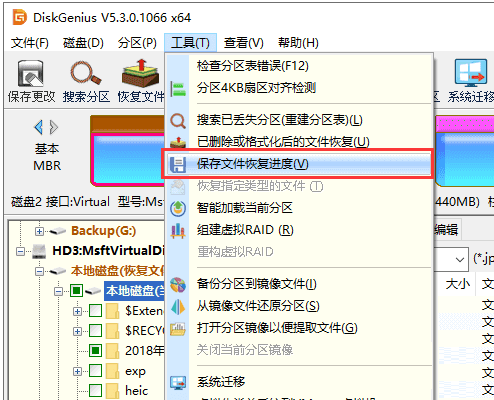
2단계: 저장 경로를 선택하고 파일 이름을 지정한 다음 "저장" 버튼을 클릭하세요.
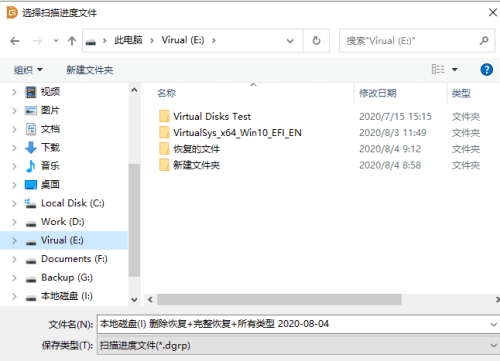
3단계: 이전에 스캔하여 복구 진행 상황을 저장한 파티션을 선택한 다음 "파일 복구" 버튼을 클릭합니다. 복구된 파일 창에서 "검사 진행 로드" 버튼을 클릭하세요.
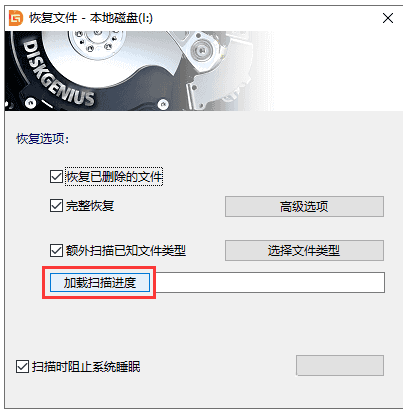
4단계: 저장한 스캔 진행 파일을 선택한 다음 "열기" 버튼을 클릭합니다.
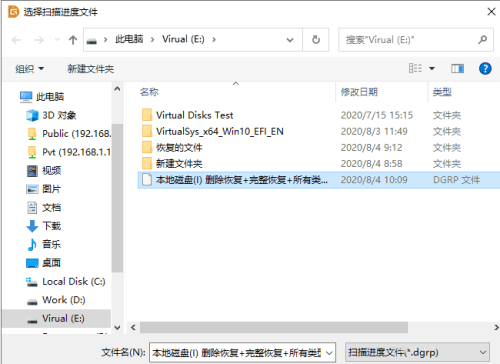
5단계: 파일 복구 창에서 "시작" 버튼을 클릭하면 소프트웨어가 이전 스캔 진행 상황을 로드하기 시작합니다.
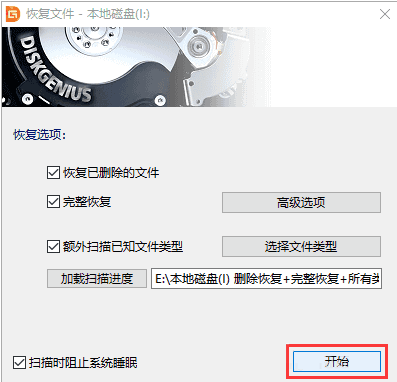
위 내용은 파티션 도구 diskgenius는 파일 복구 진행 상황을 어떻게 저장합니까? - diskgenius는 파일 복구 진행 상황을 어떻게 저장합니까?의 상세 내용입니다. 자세한 내용은 PHP 중국어 웹사이트의 기타 관련 기사를 참조하세요!

